مهندسی,مهندسی کامپیوتر
تحقیق ویندوز اکسپلور Windows Explorer
دانلود تحقیق با موضوع ویندوز اکسپلور Windows Explorer،در قالب word و در 22 صفحه، قابل ویرایش.بخشی از متن تحقیق:برنامه اي است كه توانايي نمايش پوشه هاي موجود در درايوهاي مختلف را بطور همزمان داشته و همچنين قابليت اجراي فرامين مربوط به م...
22
تعداد صفحات
Word
فرمت
137
کیلوبایت
حجم فایل
25,000 تومان
قیمت فایل
فایل با عنوان تحقیق ویندوز اکسپلور Windows Explorer با تعداد 22 صفحه در دسته بندی مهندسی,مهندسی کامپیوتر با حجم 137
کیلوبایت و قیمت 25000 تومان و فرمت فایل Word با توضیحات مختصر دانلود تحقیق با موضوع ویندوز اکسپلور Windows Explorer،در قالب word و در 22 صفحه، قابل ویرایش.بخشی از متن تحقیق:برنامه اي است كه توانايي نمايش پوشه هاي موجود در درايوهاي مختلف را بطور همزمان داشته و همچنين قابليت اجراي فرامين مربوط به م... ...و عنوان انگلیسی Windows Explorer Research را می توانید هم اکنون دانلود و استفاده نمایید
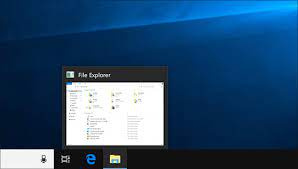
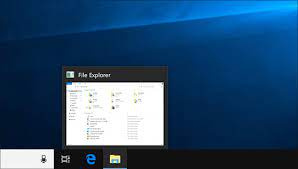
توضیحات فایل:
دانلود تحقیق با موضوع ویندوز اکسپلور Windows Explorer،در قالب word و در 22 صفحه، قابل ویرایش.
بخشی از متن تحقیق: برنامه اي است كه توانايي نمايش پوشه هاي موجود در درايوهاي مختلف را بطور همزمان داشته و همچنين قابليت اجراي فرامين مربوط به مديريت فايلها و پوشه ها را نيز دارا مي باشد .1 - مديريت فايلها و پوشه ها بوسيله windows Explorerبراي باز كردن پنجره windows Explorer چندين روش وجود دارد :روش اول : ابتدااشاره گر ماوس را روي نماد Computer My برده و كليد سمت راست آن را فشار دهيد تا منوي ميانبر مربوطه باز شود .سپس از منوي باز شده روي گزينه Explore كليك كنيد تا پنجره مربوطه ظاهر گردد .روش دوم : در اين حالت بااستفاده از منوي start روي گزينه programs كليك كنيد و سپس برنامه ُwindows Explorer را اجرا نماييد .پنجره windows Explorer به دو كادر مجزا تقسيم شده است كادر سمت چپ ساختار درختي پوشه ها و كادر سمت راست ، محتويات درون پوشه انتخاب شده را نشان مي دهد يك نوار باريك به نامsplit مرز بين اين دو ناحيه رامشخص مي كند كه به وسيله Drag كردن م يتوان محل آن را تغيير داد با استفاده از منوي View نيز مي توان نحوهنمايش متفاوتي براي نمادها در نظر گرفت .در كادر سمت چپ كه محل نمايش ساختار درختي موضوعات است ، همانطور كه در تصوير مشاهده ميكنيد در كنار بعضي از پوشه ها علامت + كوچكي قرار دارد كه نشانه وجود يك يا چند زير مجموعه در پوشه مذكور است .در صورتي كه اشاره گرموس را روي لامت + منقل كرده و كليك كنيد زير مجموعه ها نمايش داده خواهد شد وعلامت + به – تبديل مي شود و به كليك جدد برروي همان محل ، حالت نمايش به صورت اوليه برخواهد گشت .براي مال :1-روي علامت + كنار درايو C كليك ميكنيم تا پوشه هاي داخل آن به نمايش درآيند 2-از ميان پوشه هاي به نمايش درامده windows را انتخاب كرده وري نام پوشل دبل كليك مي كنيم محتويات اين پوشه : به نمايش درآمده و يا برنامه ها اجر خواهند شد .همچنين انجام كليه عمليات مربوط به مديريت فايلها و پوشه ها نظير ايجاد، حذف ، كپي انتقال و غيره كه در فصول قبل بررسي شده در اين برنامه نيز ميسر است .براي كپي چند فايل هم رديف از پوشه My Document به درايو C مي توانيم به روش زير عمل كنيم :1-ابتدا روي علامت + كنار پوشه My Document كليك مي كنيم تا محتويات آن نمايش داده مي شود .2-سپس روي اولين فايل مورد نظرمان كليك كرده و با نگه داشتن shift روي آخرين فايل مورد نظر در همان رديف نيز كليك مي كنيم .3-حال روي يكي از فايلهاي كليك كرده و با نگه داشتن كليد سمت راست ماوس ، مجموعه انتخاب شده را به سمت چپ و به طرف مقصود كه درايو C مي باشد حركت ميدهيم و زماني كه رنگ درايو C تغيير كرد دكمه را راها ميكنيم .4-سپس از منوي ظاهر شده ، روي گزينه Copy here كليك مي كنيم و به اين ترتيب عمل كپي به پايان مي رسد .در ويندوز روش ديگري نيز براي كپي كردن يك موضوع به فلاپي ديسك وجود دارد ، براي اين منظور :1-ابتدا يك فلاي ديك فرمت شده را درون فلاپي درايو قرا رداده و سپس در يكي از محيط هاي My computer يا windows Explorer موضوعات مورد نظرمان را انتخاب ميكنيم .2-سپس روي فايل يا پوشه هاي انتخاب شده كليك سمت راست كرده و از منوي ميانبر ظاهر شده ، گزينه send to و سپس نماد (A ) 3.5 Floppy را كليك مي كنيم .به اين ترتيب كليه موضوعات انتخاب شده به فلاپي درايو منتقل خواهند شد گزينه ديگري كه در منوي ميانبر باز شده در سمت send to وجود ارد Mail Recipient است كه به وسيله آن ميتوانيم موضوع يا موضوعات انتخاب شده را به صورت پست الكترونيكي براي كامپيوتر مقصد بفرستيم و همچنين اگر گزينه My Document را از اين منوي ميانبر انتخاب كنيم . موضوعات به پوشه My Document منتقل خواهند شد .نكته : توجه داشته باشيد كه استفاده از گزينهMail Recipient زماني ممكن است كه شما به شبكه اينترنت دسترسي داشته و آدرس پست الكترونيكي كامپيوتر مقصد تان را نيز در اختيار داشته باشيد .
پروداک فایل
تسهیل در دسترسی به فایل مورد نظر در فروشگاه های فایل دارای نماد اعتماد الکترونیکی
جستجو و دریافت سریع هر نوع فایل شامل: دانشگاهی: مقاله، تحقیق، گزارش کارآموزی، بررسی، نظری، مبانی نظری
آموزشی و تدریسی: پاورپوینت، فایل، پروژه، درسنامه، طرح درس روزانه، درس پژوهی، یادگیری، آموزش، معلم، دانشآموزان، سناریوی آموزشی، بکآپ کودک.
فناوری و دیجیتال: دانلود، بکآپ، ppt، اتوکد، قابل ویرایش، حسابداری، سامسونگ دیجیتال، pdf.
روانشناسی و علوم تربیتی: پاورپوینت، طرح درس نویسی
هنری و طراحی: معماری، عکاسی، وکتور، طراحی
سایر: تم تولد، بکآپ تولد، ابتدایی، خرید دانلود رایگان، اصول، کورل، بکآپ آتلیه
